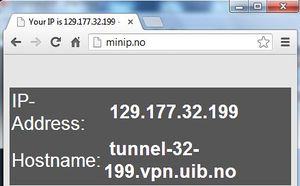Bytte passord på bærbar UiB-maskin: Forskjell mellom sideversjoner
Fra IThjelp
mIngen redigeringsforklaring |
(For snever) |
||
| (24 mellomliggende versjoner av 4 brukere er ikke vist) | |||
| Linje 1: | Linje 1: | ||
[[en:Changing_passwords_on_portable_UiB_computer]] | |||
Se også: | |||
* [[Utgått_eller_glemt_passord|Utgått eller glemt passord]] | |||
* [[Passord|Generelt om passord]] | |||
* [[Pass på passordet!]] | |||
* [[Bytte_passord|Bytte passord]] | |||
Det har vært litt uklart hvor vidt en kan skifte passord fra bærbare UiB-maskiner. Her er noen punkter som angår skifte av passord fra UiB maskiner: | |||
* Dersom maskin er tilkoblet med nettverkskabel (evt via dockingstasjon) til UiB-nettet så har det ingen betydning at den er bærbar. I likhet med stasjonær må en logge seg ut av maskinen etter at en har skiftet passord via [https://sebra.uib.no/ sebra.uib.no] for så å logge seg inn igjen med det nye passordet. | |||
* Dersom en har privat PC-spiller det ikke noen rolle at pc-en er bærbar. På private pc-er kan en skifte passord via [https://sebra.uib.no/ sebra.uib.no] uten at en trenger å logge seg av og på igjen. | |||
* Enkelte problemer kan oppstå dersom en endrer passord på en bærbar UiB-PC som ikke er tilkoblet UiB-nettet ved hjelp av nettverkskabel. Denne PC blir i utgangspunktet ikke oppdatert med det nye passord før den starter opp med nettverskabel tilkoblet UiB-nettet. Nedenfor beskrives en metode for hvordan en kan oppdatere passord på en bærbar PC som ikke er tilkoblet UiB-nettet med nettverkskabel (forutsetter VPN eller UiB eduroam). | |||
[[Fil:D630.jpg|100px|]] | |||
== Oppdatere passord på en bærbar PC som ikke er tilkoblet UiB-nettet med nettvekskabel == | |||
* Første steg er å koble seg opp med [[VPN|UiB-vpn]] eller [[Eduroam|UiB sitt eduroam]] slik at maskinen får ip-adresse fra UiB sitt nettverk. For å sjekke at maskin er i UiB-nettet kan en gå inn på http://minip.no/ og sjekke at en får opp en ip-adresse som begynner på 129.177..... | |||
[[Fil:Minipvpn.jpg|300px]] | |||
* Etter at en har skiftet passord via [https://sebra.uib.no/ sebra.uib.no] må en låse maskinen (Windows tast + L). Deretter låser en opp maskinen med det nye passordet. Etter dette er den bærbare windows-maskinen oppdatert med det nye passsordet. | |||
[[Fil:LaasePC.jpg|400px]] | |||
[[Kategori:IT-sikkerhet]] | [[Kategori:IT-sikkerhet]] | ||
[[Kategori:Bærbar]] | [[Kategori:Bærbar]] | ||
Siste sideversjon per 9. mar. 2017 kl. 10:14
Se også:
Det har vært litt uklart hvor vidt en kan skifte passord fra bærbare UiB-maskiner. Her er noen punkter som angår skifte av passord fra UiB maskiner:
- Dersom maskin er tilkoblet med nettverkskabel (evt via dockingstasjon) til UiB-nettet så har det ingen betydning at den er bærbar. I likhet med stasjonær må en logge seg ut av maskinen etter at en har skiftet passord via sebra.uib.no for så å logge seg inn igjen med det nye passordet.
- Dersom en har privat PC-spiller det ikke noen rolle at pc-en er bærbar. På private pc-er kan en skifte passord via sebra.uib.no uten at en trenger å logge seg av og på igjen.
- Enkelte problemer kan oppstå dersom en endrer passord på en bærbar UiB-PC som ikke er tilkoblet UiB-nettet ved hjelp av nettverkskabel. Denne PC blir i utgangspunktet ikke oppdatert med det nye passord før den starter opp med nettverskabel tilkoblet UiB-nettet. Nedenfor beskrives en metode for hvordan en kan oppdatere passord på en bærbar PC som ikke er tilkoblet UiB-nettet med nettverkskabel (forutsetter VPN eller UiB eduroam).
Oppdatere passord på en bærbar PC som ikke er tilkoblet UiB-nettet med nettvekskabel
- Første steg er å koble seg opp med UiB-vpn eller UiB sitt eduroam slik at maskinen får ip-adresse fra UiB sitt nettverk. For å sjekke at maskin er i UiB-nettet kan en gå inn på http://minip.no/ og sjekke at en får opp en ip-adresse som begynner på 129.177.....
- Etter at en har skiftet passord via sebra.uib.no må en låse maskinen (Windows tast + L). Deretter låser en opp maskinen med det nye passordet. Etter dette er den bærbare windows-maskinen oppdatert med det nye passsordet.